Cara Menghilangkan Pesan Ignore Error Pada Excel

Siapa yang tidak pernah menggunakan Ms. Excel? Microsoft Excel merupakan salah satu yang berada dalam satu paket Microsoft Office. Aplikasi ini merupakan software pengolah kata yang digunakan untuk berbagai pekerjaan yang berhubungan dengan pengolahan data seperti angka, rumus, dan lain sebagainya. Ms. Excel termasuk salah satu aplikasi pengolah angka atau data terbaik di dunia dengan jumlah pengguna yang sangat banyak.
Ms. Excel menggunakan spreadsheet sebagai manajemen data. Spreadsheet merupakan kumpulan sel yang di dalamnya terdiri dari kolom dan baris dimana Anda memasukkan angka pada Excel. Untuk menjalankan berbagai fungsinya, Excel menggunakan rumus yang dikenal dengan formula Excel. Jumlah sel pada Microsoft Excel kurang lebih 17.179.869.184 dengan jumlah baris mencapai 1.048.576 dan kolom16.384
Bagiamana Cara Menghilangkan Pesan Ignore Error di Excel?
Bagi seseorang yang sering menggunakan formual Ms. Excel, adalah hal lumrah ketika kita menemukan banyak kekeliruan maupun kesalahan dalam penulisan rumus. Kesalahan atau kekeliruan tersebut akan ditampilkan oleh Excel dalam bentuk pesan error atau kode tertentu. Kode tersebut biasanya juga menyertakan informasi mengenai bagaimana cara mengatasinya.
Jika Anda ingin menghilangkan pesan error tersebut, maka Anda harus paham kira-kira apa isi dari pesan error tersebut. Setelah itu kita bisa menentukan kira-kira tindakan seperti apa yang akan kita lakukan agar pesan error tersebut tidak muncul kembali. Microsoft Excel akan menampilkan pesan error tersebut dalam bentuk tanda hijau yang letaknya ada di pojok atas.
Ketika Anda mengklik cell maka akan muncul tanda seru yang terkadang membuat kita tidak nyaman. Untuk itu kita perlu menghilangkannya. Langkah-langkah untuk menghilangkan pesan ignore error tersebut adalah sebagai berikut:
- Langkah pertama, silakan Anda buka Microsoft Excel. Anda tinggal mengklik dua kali pada ikon Ms. Excel yang mungkin sudah muncul di layar dektop. Anda juga bisa dengan masuk ke Start Menu dan mencari Microsoft Excel. Pilih Blank Workbook.
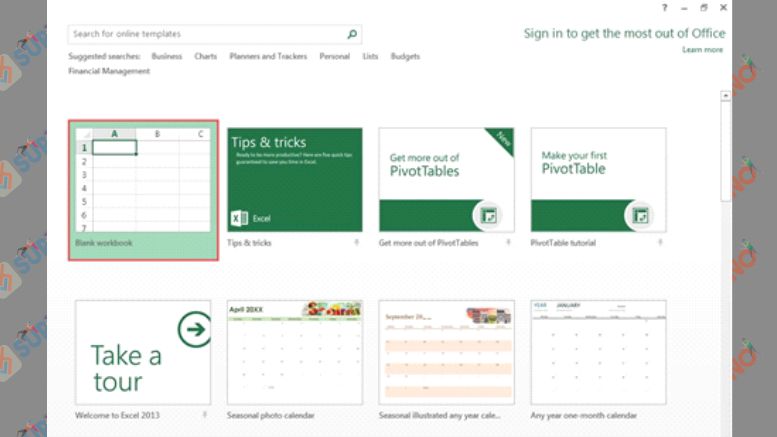
Pilih Blank Workboo - Langkah kedua, jika Anda sudah berada di tampilan Ms. Excel, maka sekarang Anda masuk ke menu File, lalu pilih Options.

Pilih File dan Klik Options - Langkah ketiga, dari menu Options ini Anda harus pilih Formulas.
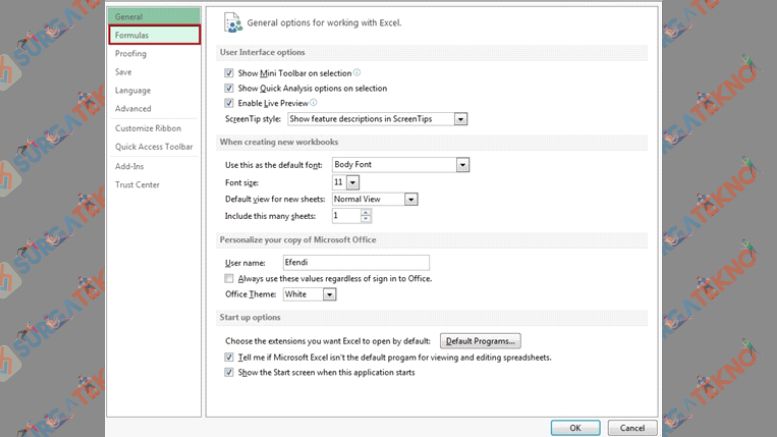
Pilih Menu Formulas - Langkah keempat, centang pada bagian tab Error Checking. Anda pastikan bahwa tanda centang pada Enable background error checking sudah hilang.
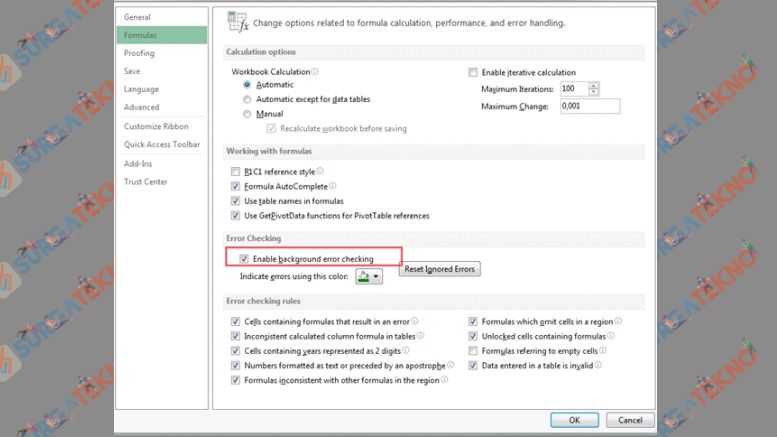
Centang Enable background error checking - Langkah terakhir, klik OK.
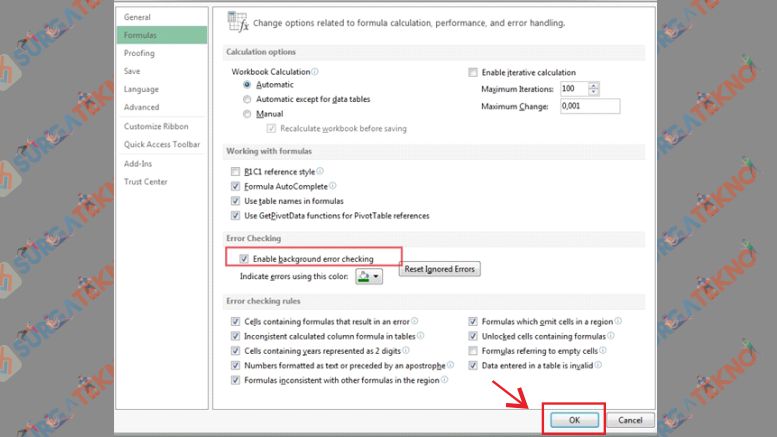
Terakhir Tekan Ok
Demikian informasi yang bisa kami berikan tentang bagaimana cara menghilangkan pesan ignore pada Excel. Semoga bermanfaat.